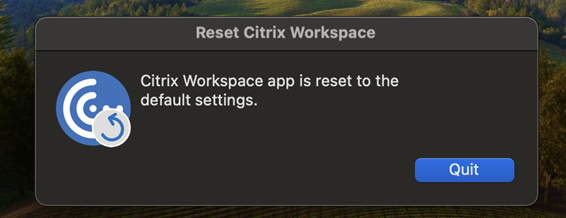故障排除
支持在会话启动失败时收集日志
自版本 2411 起,适用于 Mac 的 Citrix Workspace 应用程序支持在会话启动失败时直接收集日志,从而可以更快地进行故障排除并且更加更轻松地访问日志。
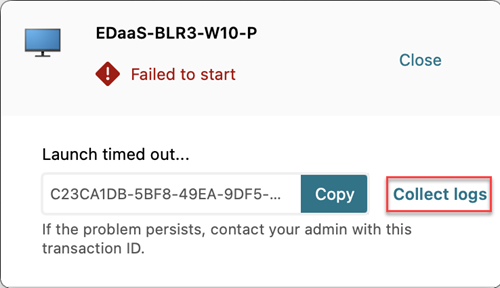
发送有关 Citrix Workspace 应用程序的反馈
自 2307 版本起,适用于 Mac 的 Citrix Workspace 应用程序将支持发送反馈功能。 “发送反馈”选项允许您向 Citrix 告知您在使用 Citrix Workspace 应用程序时可能会遇到的任何问题。 您也可以发送建议,帮助我们改进您的 Citrix Workspace 应用程序体验。
必须选择帮助 > 发送反馈才能查看和填写“发送反馈”表单中的问题详细信息。 您可以根据表单中提供的示例添加详细信息。
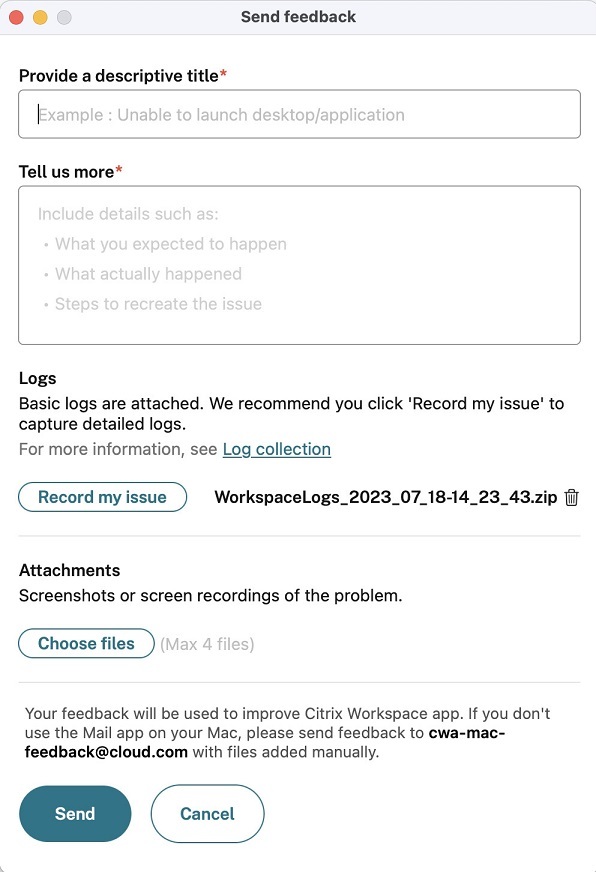
您可以附加现有日志文件或者生成新日志文件。 要生成日志文件,请单击记录我的问题 > 开始录制,然后重现该问题。 该问题重现后,单击 Stop Recording(停止录制)。 日志文件会自动保存,并用复制的日志替换现有日志。
注意:
Citrix 不会从日志中收集任何个人身份信息 (PII)。
您可以附加用于描述问题的屏幕截图或屏幕录制文件,以帮助我们了解您遇到的情况。 单击选择文件,然后添加用于描述您的问题的附件,例如屏幕截图或屏幕录制文件。 最多可以附加四个文件。
输入必要的信息后,单击发送,在“邮件”应用程序中自动创建一封包含您添加的信息的新电子邮件。 然后,单击“发送”按钮与 Citrix 共享反馈。
注意:
如果未使用默认的邮件应用程序,请从您的邮件客户端向 cwa-mac-feedback@cloud.com 发送反馈。 手动将问题详细信息、日志文件、屏幕截图或屏幕录制文件添加到电子邮件中。
日志收集
自 2304 版本起,适用于 Mac 的 Citrix Workspace 应用程序将支持日志收集功能。 日志收集功能简化了为 Citrix Workspace 应用程序收集日志的过程。 这些日志有助于 Citrix 进行故障排除,并在出现复杂问题时提供支持。
自 2402 版本起,日志收集功能得以增强,可以收集附加日志数据并通过电子邮件进行发送。 使用此功能,您可以轻松地同时收集所有必需的日志信息。
请使用此功能收集以下附加日志数据:
- Citrix 进程的崩溃报告
- 首选项下的 Citrix 相关文件
- Citrix 相关文件
launchagents和launchdaemons - 应用程序或 Citrix Receiver 下的 Citrix 相关文件
您可以使用 GUI 收集日志。
收集日志:
- 打开 Citrix Workspace 应用程序。
- 右键单击工具栏中的 Citrix Workspace,然后单击首选项 > 高级。
-
选择日志记录。
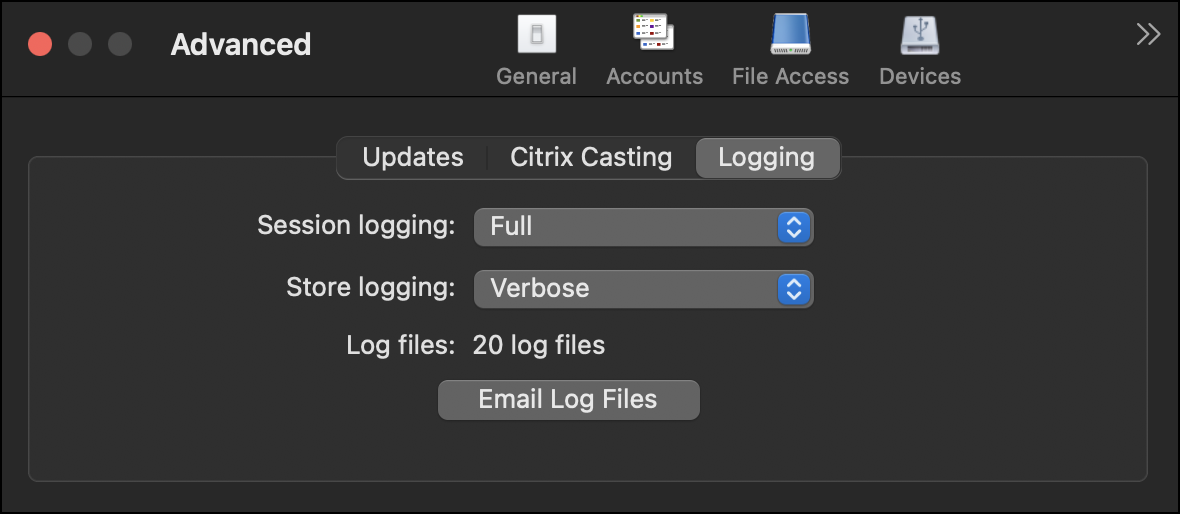
- 选择以下会话日志级别之一:
- 基本(默认):收集最少的日志以进行基本故障排除。
- 连接诊断:识别连接时出现的错误。 在会话被视为成功之前,所有日志记录都将启用。
- 详细:捕获包括连接诊断在内的所有内容。 启用后,Citrix Workspace 应用程序最多将存储 10 个会话日志,之后会从最早的日志开始将其删除,以便保留 10 个日志。
注意:
选择 Full logging( 完整日志记录)选项可能会影响性能,并且由于数据量大,只能在对问题进行故障排除时使用。 在正常使用期间,请勿启用完整日志记录。 启用此级别的日志记录会触发一个警告对话框,您必须确认该对话框才能继续。
- 选择以下应用商店日志级别之一:
- 已禁用(默认):收集最少的日志以进行基本故障排除。
- 普通:仅收集应用商店通信日志。
- 详细:收集详细的身份验证和应用商店通信日志。
- 单击通过电子邮件发送日志文件以 .zip 文件形式收集和共享日志。
Sentry
Sentry 用于收集应用程序日志以分析问题和崩溃情况,从而提高产品质量。 Citrix 不会收集或存储任何其他个人用户信息,也不会将 Sentry 用于功能分析数据。 有关 Sentry 的详细信息,请访问 [https://sentry.io/welcome/]。
支持重置 Citrix Workspace 应用程序
自 2405 版本起,适用于 Mac 的 Citrix Workspace 应用程序支持 Reset App Data(重置应用程序数据)选项。 此功能允许用户通过重置应用程序来快速解决由缓存或设置引起的冲突导致出现的问题,并在没有外部帮助的情况下解除锁定。
当您重置 Citrix Workspace 应用程序时:
- 该应用程序将还原到其默认状态(类似于全新安装后的状态)。
- 所有缓存都已清除。
- 添加的所有应用商店都将删除。
- 首选项设置将恢复到其默认状态。
如何重置 Citrix Workspace 应用程序
- 打开 Citrix Workspace 应用程序。
-
在菜单栏上,导航到帮助 > 重置应用程序数据。
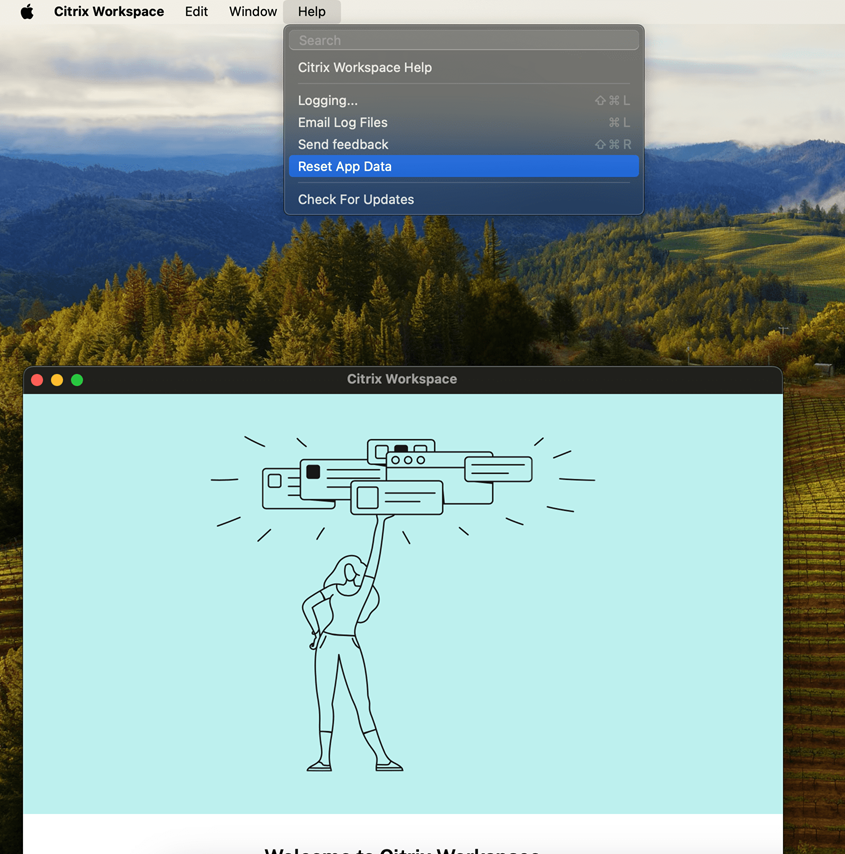
-
单击继续。
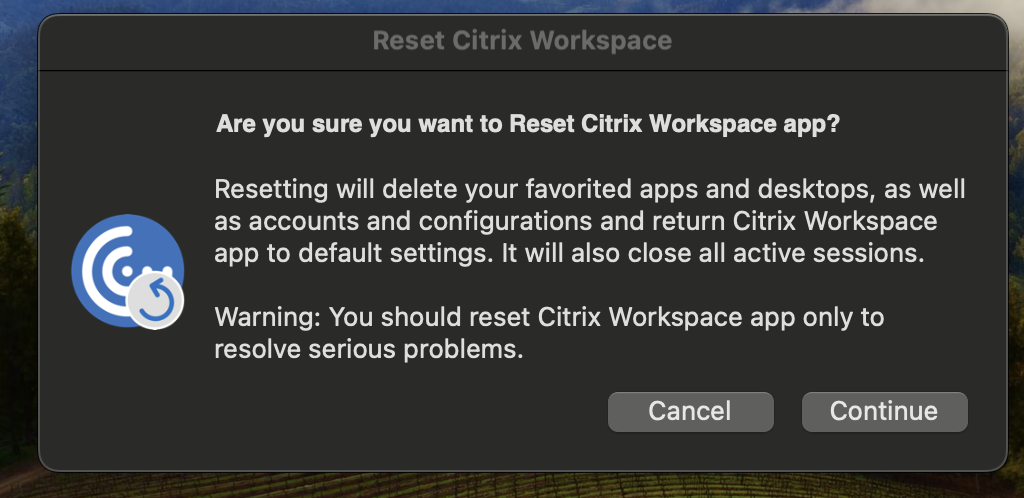
-
单击退出